google浏览器如何导出保存书签
1、首先我们下载谷歌浏览器,下载完成之后点击桌面的谷歌浏览器图标

2、打开之后我们会发现在页面的右上角有一个设置菜单的选项。
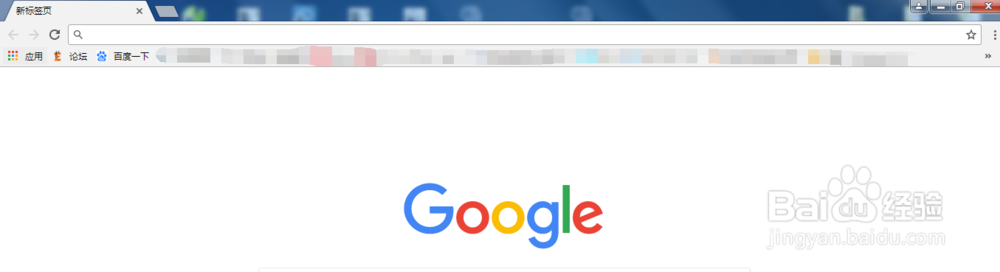
3、我们点击设置菜单按钮,会发现有书签的标识。
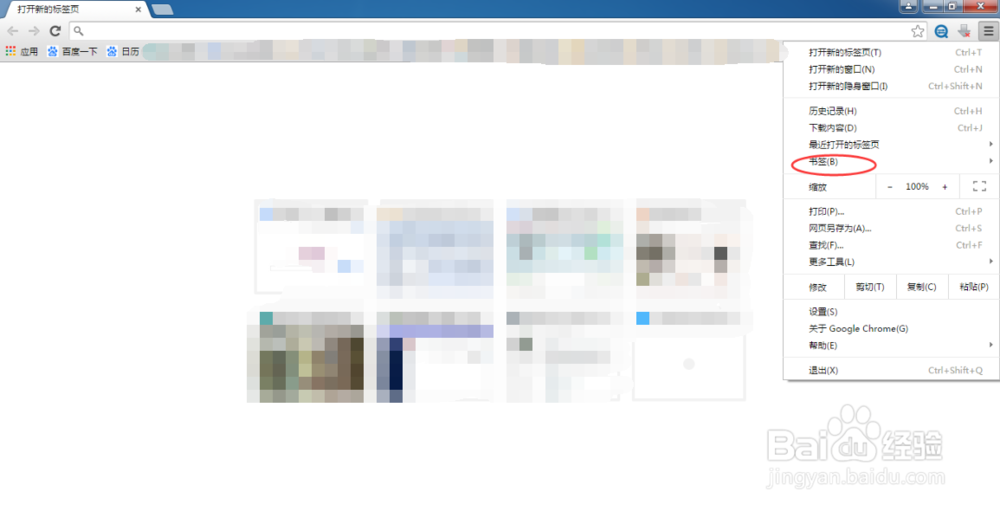
4、点击书签,在左侧会有菜单显示出来,我们找到书签管理器。
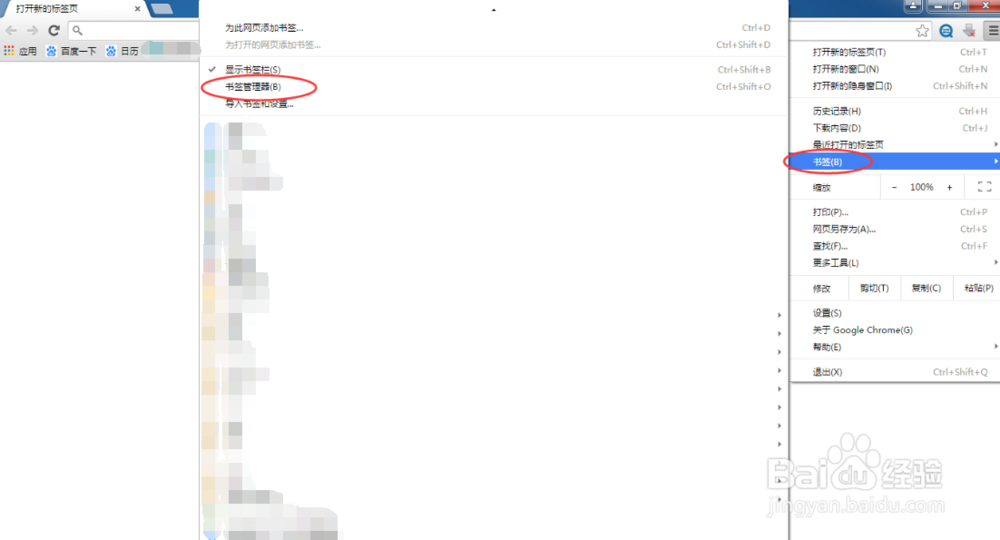
5、找到书签管理器之后,我们点击书签管理器选项,然后页面会跳转到书签栏目。

6、然后我们在页面的右上方又发现有一个设置的按钮,然后我们点击设置按钮,会有导出书签的选项。

7、点击导出书签之后,就可以讲书签报错到本地HTML格式了。

8、然后我们打开已经保存的书签文件,就可以点击进入任何一个书签内容了。
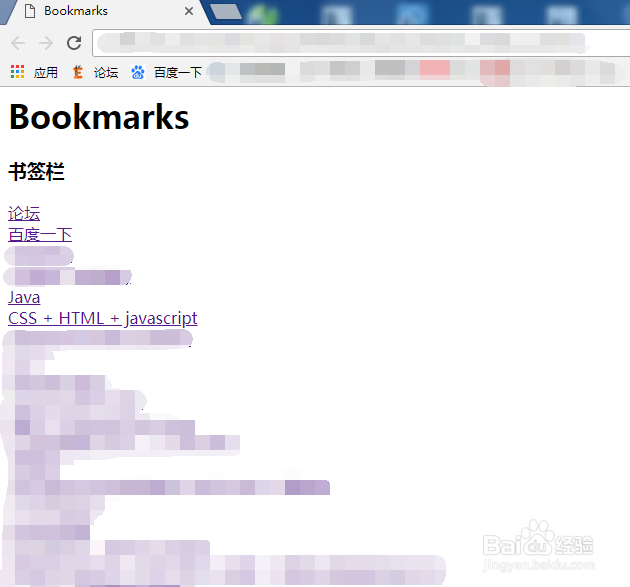
声明:本网站引用、摘录或转载内容仅供网站访问者交流或参考,不代表本站立场,如存在版权或非法内容,请联系站长删除,联系邮箱:site.kefu@qq.com。
阅读量:34
阅读量:149
阅读量:114
阅读量:113
阅读量:183